Folios - ¿Cómo cargar consumos en una reserva?
En esta guía explicaremos cómo cargar consumos en una reserva
1- Si no tiene cargados los consumos en inventario realizar el procedimiento de la siguiente guía:
2- Si ya tiene creado y cargado su inventario, debe ingresar a la reserva del huésped
3- Ingresar a la pestaña Folios

Los folios nos permiten ordenar los distintos consumos que tienen los huéspedes. Originalmente siempre nacen las reservas con un solo folio que corresponde a las noches de alojamiento. Podríamos tener distintos folios para separar lo que es alojamiento de consumos adicionales.
4- Puede utilizar el folio de alojamiento o Crear un nuevo folio.
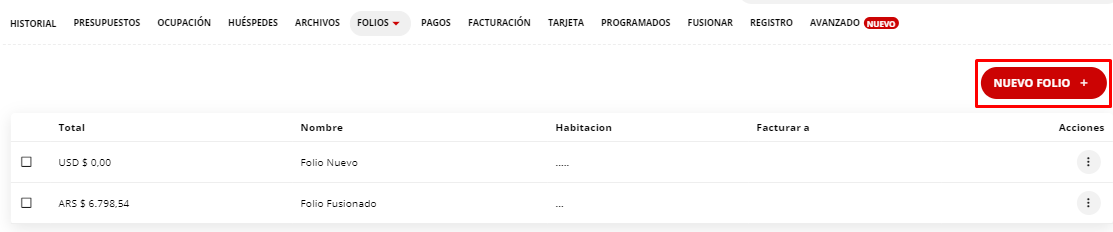
5- Para agregar un consumo directamente en el mismo folio que ya existe en la reserva, ingresar al ícono de 3 puntitos (acciones) y seleccionar Consumos.

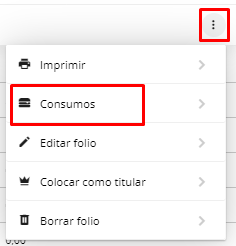
6- Dentro de los consumos del folio, seleccionar el botón + para agregar un nuevo ítem.

7- Debe completar el código o concepto del consumo. Cuando comencemos a escribir el nombre del consumo nos traerá el nombre de los ítems del inventario cargados con sus precios como muestra la siguiente imagen.
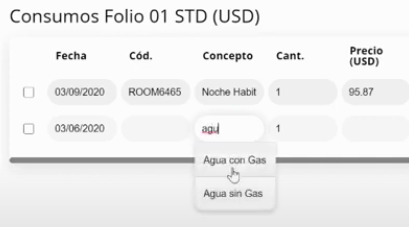
En el caso de querer modificar el precio del consumo, podrá realizarlo manualmente, modificando el campo de la columna Precio. Este valor se podrá modificar para los consumos pero NO podrá modificar los precios de estadías.
- Puede agregar un descuento colocando el precio del ítem en negativo con el signo "-" (menos)
8- Agregar la cantidad de ese artículo que se agrega a la reserva.

9- Guardar Cambios en el folio.
